Lexmark PLATINUM PRO900, PREVAIL PRO700, INTERPRET S400, PROSPECT PRO200 Getting Started Guide [ja]
Page 1
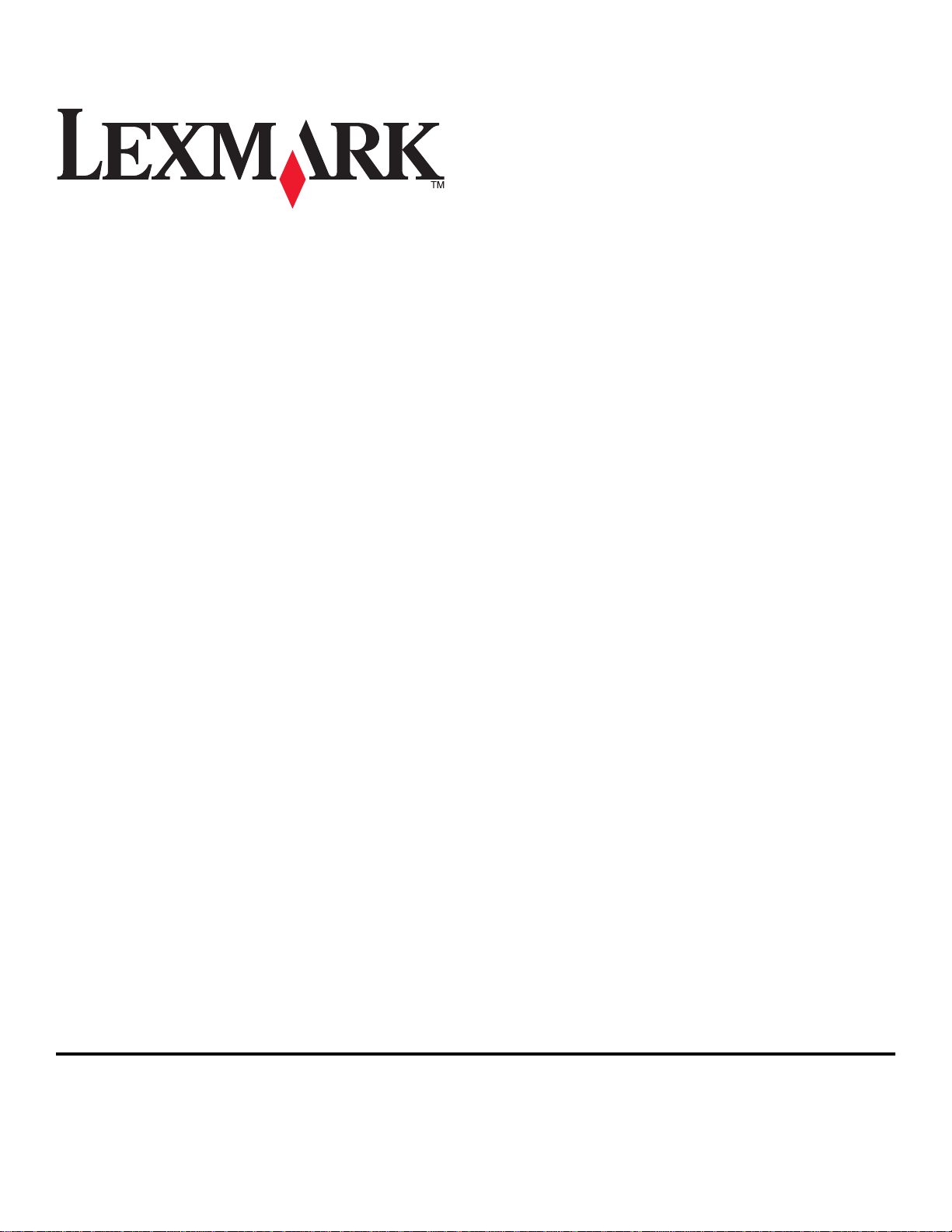
팩스 시작하기 설명서
2009년 4
월
www.lexmark.com
Page 2
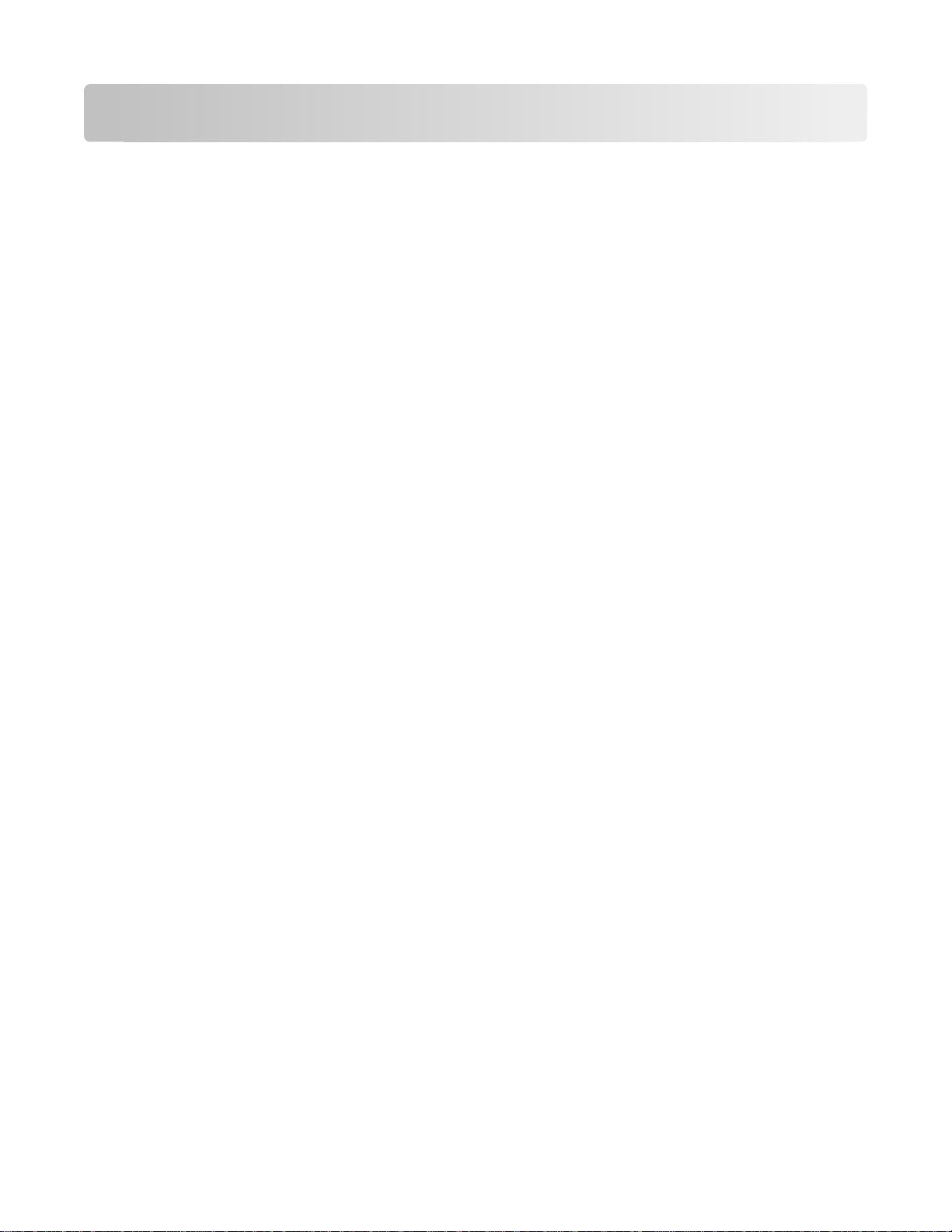
목차
중요 안전 지침..........................................................................3
시작하기..................................................................................4
프린터 추가 정보 검색.............................................................................................4
프린터 제어판을 사용하여 메뉴 탐색..........................................................................4
팩스에 프린터 설정....................................................................5
1단계: 프린터를 전화선에 연결.................................................................................5
2단계: 신호음 확인...............................................................................................15
3단계: 사용자 팩스 이름 및 팩스 번호 설정...............................................................16
4단계: 프린터를 팩스 자동 또는 수동 수신으로 설정...................................................16
5단계: 벨소리 횟수 설정........................................................................................16
6단계: 연락처 목록 작성........................................................................................17
팩스 전송................................................................................18
팩스 전송 도움말..................................................................................................18
프린터 제어판을 사용하여 팩스 전송하기..................................................................18
컴퓨터를 사용하여 팩스 전송..................................................................................18
팩스 받기................................................................................20
팩스 수신 도움말..................................................................................................20
자동 팩스 수신.....................................................................................................20
수동 팩스 수신.....................................................................................................20
문제 해결................................................................................21
팩스 문제 해결 체크리스트.....................................................................................21
팩스 전송 실패.....................................................................................................21
팩스 수신 실패.....................................................................................................23
팩스 소프트웨어가 실행되지 않음............................................................................24
공지.......................................................................................25
목차
2
Page 3
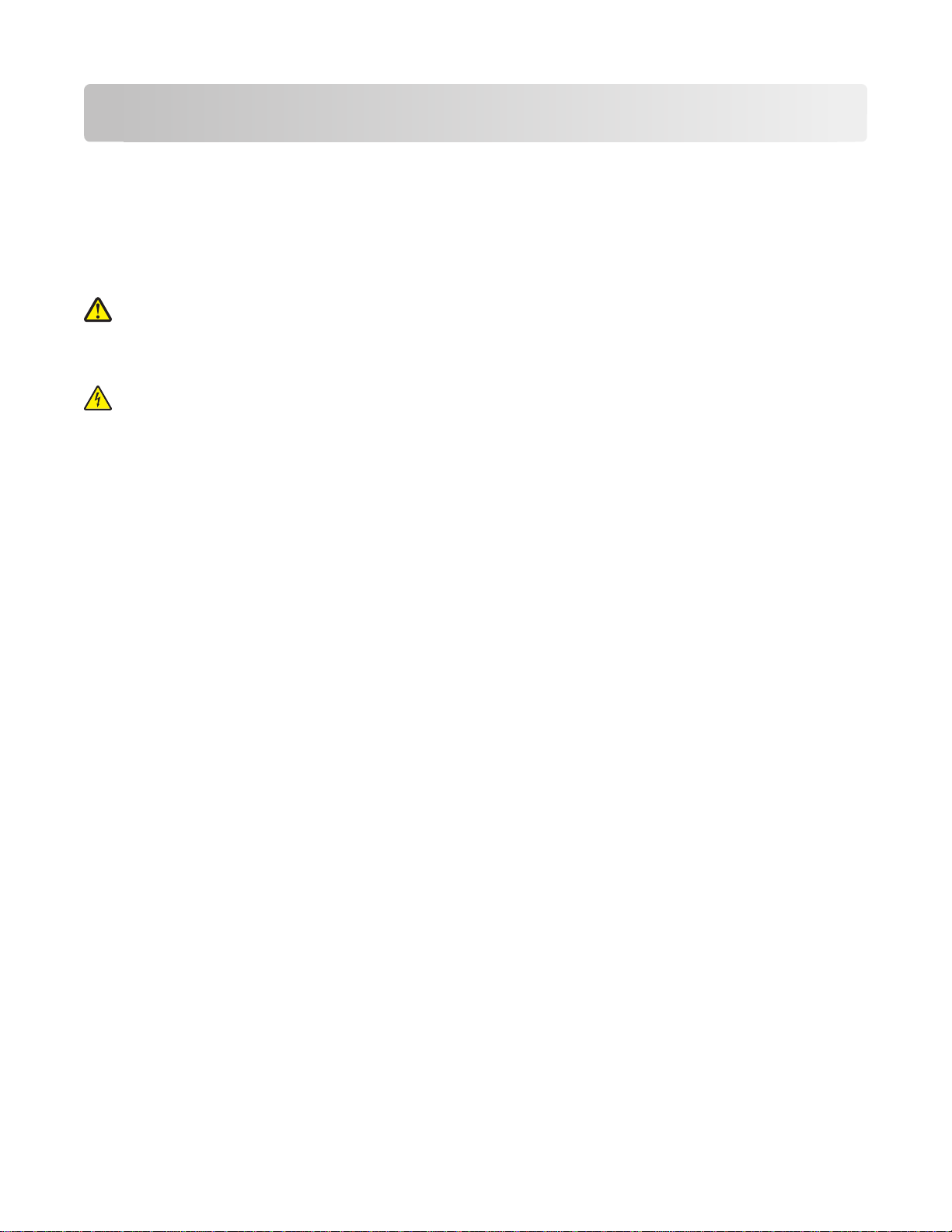
중요 안전 지침
제품 가까이에 있고 쉽게 액세스할 수 있는 전기 콘센트에 전원 코드를 연결합니다.
물기가 있거나 습기 찬 장소에서 제품을 사용하거나 보관하지 마십시오.
이 제품과 함께 제공된 전원 공급장치 및 전원 코드 또는 제조업체가 승인한 교체품만을 사용하십시오.
본 제품을 공중 전화 통신망에 연결할 경우, 이 제품과 함께 제공된 통신(RJ-11) 코드 또는 26 AWG 이상의
교체품만을 사용하십시오.
주의—부상 위험: 전원 코드를 꼬거나, 구부리거나, 밟거나, 위에 무거운 물건을 올리지 마십시오
코드가 벗겨지거나 과부하가 걸리지 않도록 주의하십시오. 전원 코드가 가구나 벽 등의 물건 틈에 끼지
않도록 하십시오. 전원 코드를 잘못 사용하면 화재나 감전이 발생할 수 있습니다
로 점검하십시오. 검사할 때는 먼저 전기 콘센트에서 전원 코드를 뽑습니다
주의—감전 위험: 번개 폭풍 동안에는 팩스 기능을 사용하지 마십시오. 번개 폭풍 동안에는 이 제품을 설
치하거나 팩스 기능, 전원 코드 또는 전화 등의 전기 또는 케이블 연결을 하지 마십시오
누출되는 곳 근처에서는 가스가 새어나오는 것을 보고하기 위해 전화를 사용하지 마십시오.
추가 안전 정보를 보려면 제품
본 지침을 안전하게 보관하십시오.
사용 설명서
를 참조하십시오.
. 전원 코드를 주기적으
.
.
. 전원
중요 안전 지침
3
Page 4
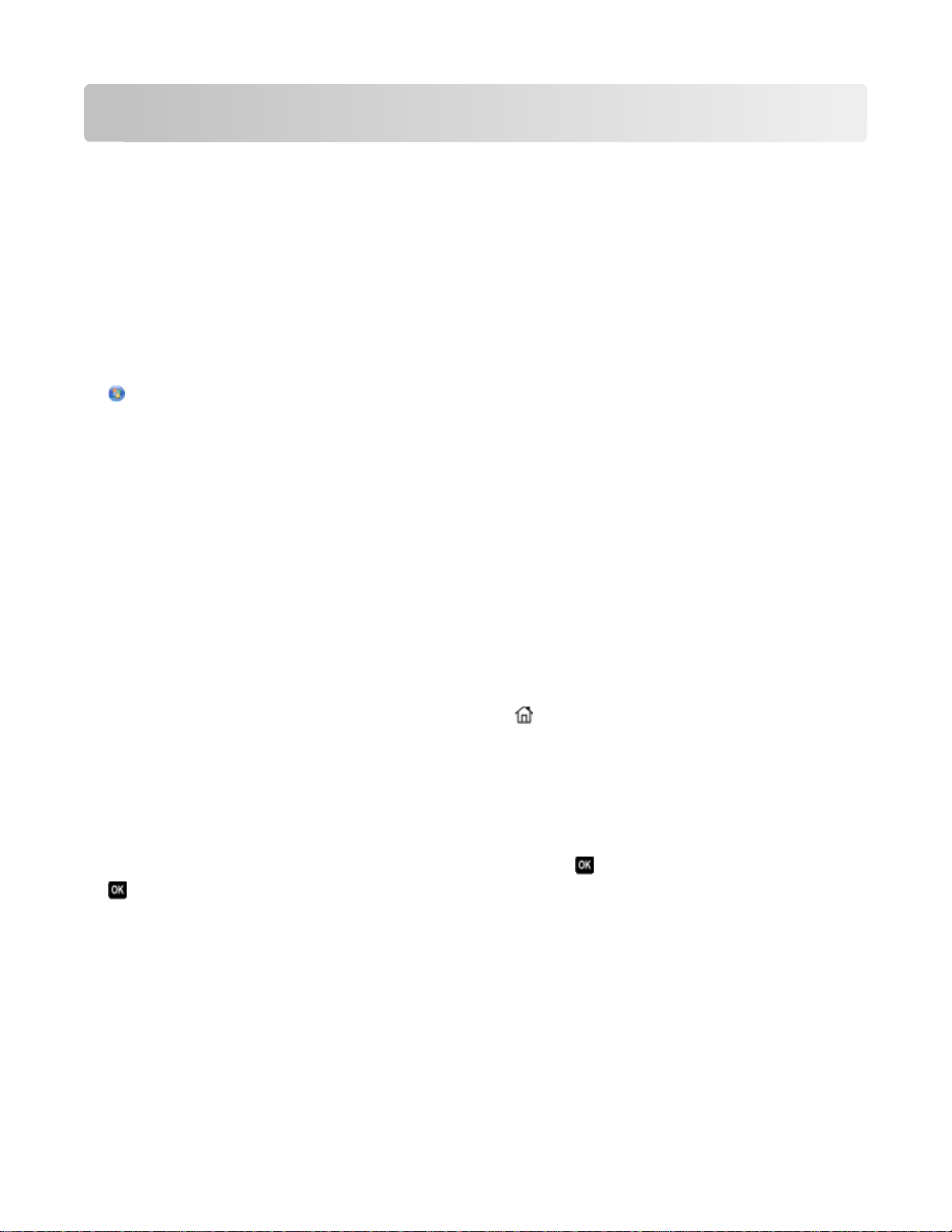
시작하기
프린터 추가 정보 검색
팩스 시작하기 설명서
자세한 팩스 작업 정보 또는 기타 프린터 관련 정보는 해당 프린터 프로그램 폴더 또는 설치 소프트웨어 CD
에 있는 종합
프린터 프로그램 폴더에 액세스 하려면 다음과 같이 하십시오.
사용 설명서
는 팩스 연결 설정, 기본 팩스 작업 및 팩스 전송 문제해결에 도움이 됩니다.
또는 Lexmark 웹사이트(www.lexmark.com/publications)를 참조하십시오.
Windows 사용자
1 또는 시작을 누릅니다.
2 모든 프로그램 또는 프로그램을 누른 후, 목록에서 프린터 프로그램 폴더를 선택합니다.
3 사용 설명서 보기를 선택합니다.
Macintosh 사용자
1 Finder 데스크탑에서 프린터 폴더를 두 번 누릅니다.
2 사용 설명서를 두 번 누릅니다.
프린터 제어판을 사용하여 메뉴 탐색
터치 스크린 모델
• 새 작업을 수행하려면 항상 시작 화면에서 시작합니다. 를 눌러 시작 화면을 엽니다.
• 메뉴를 스크롤하려면 스크롤 바를 끌거나 디스플레이의 화살표를 터치합니다.
• 메뉴 또는 하위 메뉴를 열려면 메뉴 이름 또는 아이콘을 터치합니다.
• 설정을 선택하려면 메뉴 항목을 터치한 다음 승인 또는 확인을 터치하여 설정을 저장합니다.
화살표 단추 모델
• 메뉴를 스크롤하려면 프린터 제어판의 화살표 단추를 사용하여 를 눌러 메뉴 및 하위 메뉴를 엽니다.
• 를 눌러 설정을 선택하고 저장합니다.
시작하기
4
Page 5
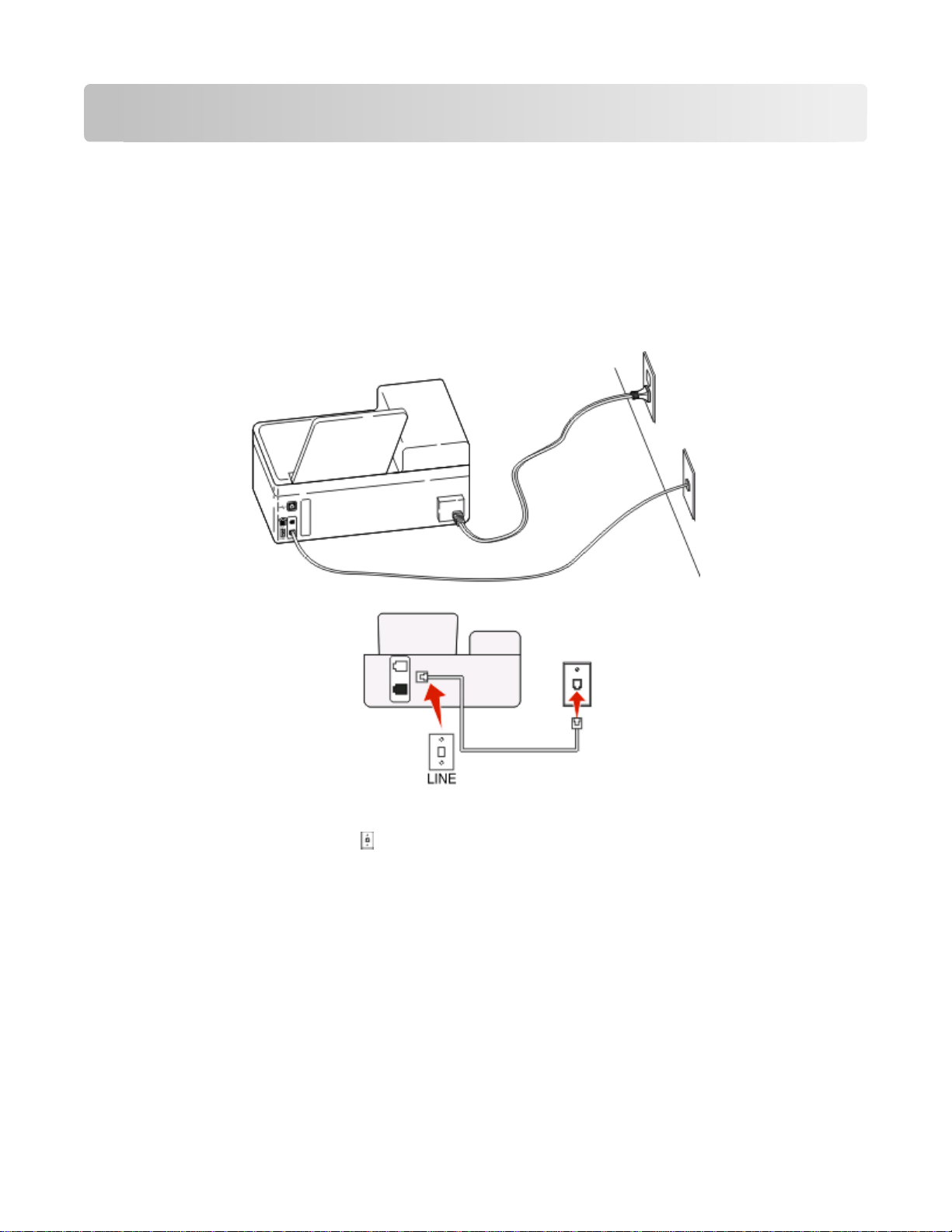
팩스에 프린터 설정
1단계: 프린터를 전화선에 연결
아래 시나리오를 확인하고 사용자의 전화 서비스에 해당되는 설정을 따릅니다.
시나리오 1: 표준 전화선
설정 1: 프린터가 전용 팩스 회선에 연결하는 경우
다음과 같이 연결합니다.
벽면 콘센트의 케이블을 프린터의 포트에 연결합니다.
설정 팁:
•
프린터를 팩스 자동 수신(자동 응답 켜짐) 또는 팩스 수동 수신(자동 응답 꺼짐)으로 설정할 수 있습니다.
• 팩스를 자동으로 수신하려는 경우(자동 응답 켜짐) 원하는 횟수만큼 벨이 울린 후 프린터가 응답하도록
설정합니다.
팩스에 프린터 설정
5
Page 6
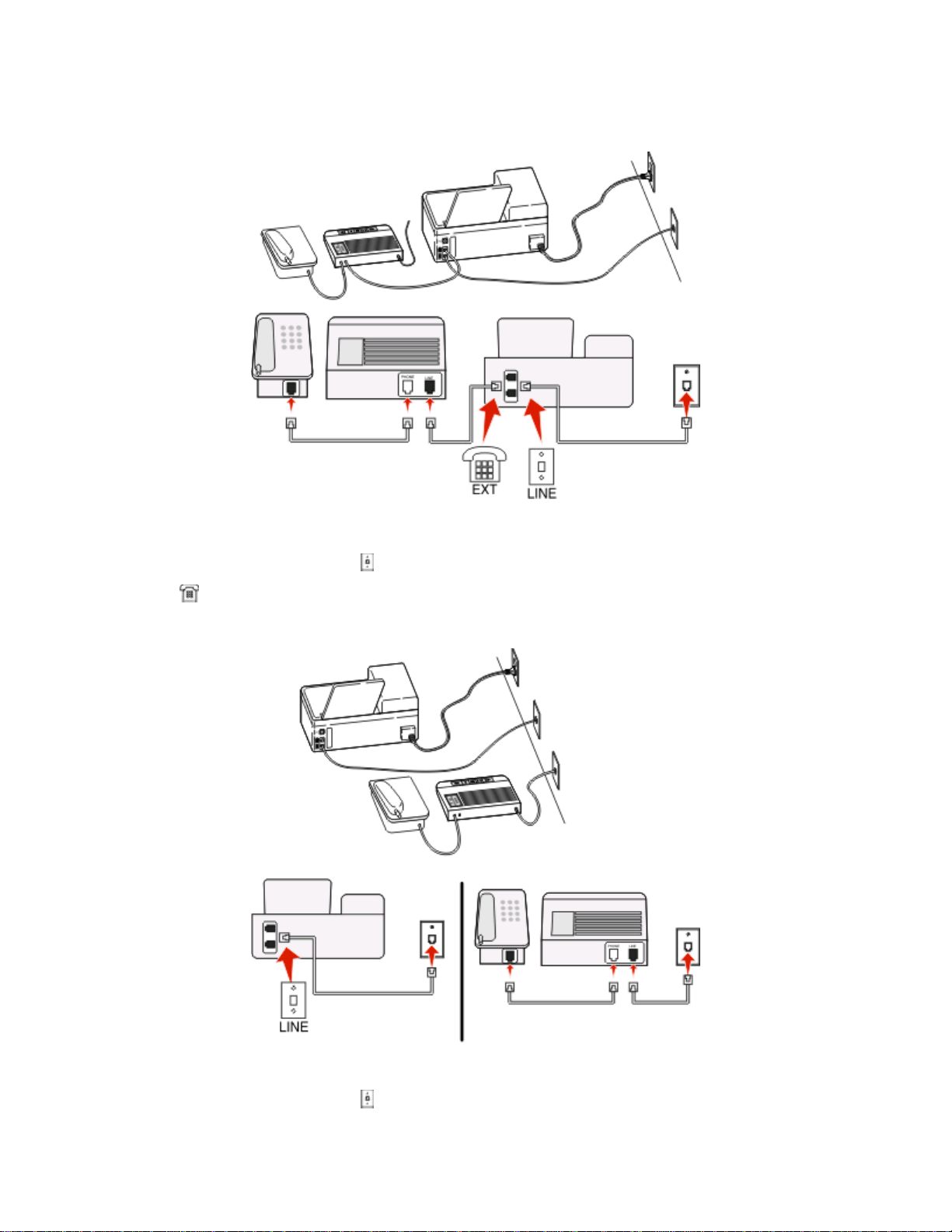
설정 2: 프린터가 자동 응답기와 회선을 공유하는 경우
동일한 하나의 벽면 전화 콘센트에 연결된 경우
다음과 같이 연결합니다.
1
벽면 콘센트의 케이블을 프린터의 포트에 연결합니다.
2 프린터의 포트에서 보호 플러그를 뽑은 후 그 포트에 자동 응답기를 연결합니다.
다른 벽면 콘센트에 연결된 경우
다음과 같이 연결합니다.
벽면 콘센트의 케이블을 프린터의 포트에 연결합니다.
팩스에 프린터 설정
6
Page 7
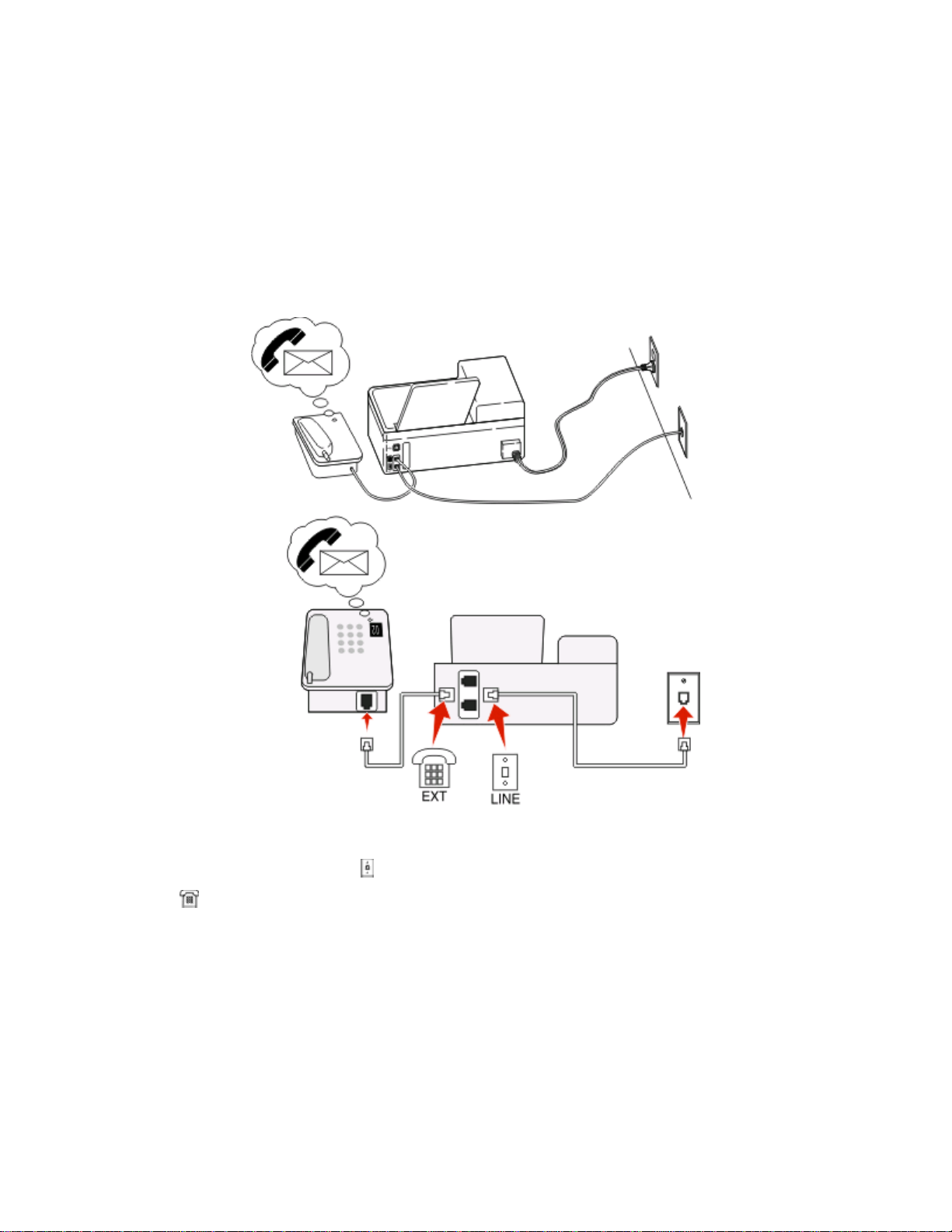
설정 팁:
•
회선에 전화 번호가 하나만 있는 경우 프린터를 팩스 자동 수신(자동 응답 켜짐)으로 설정해야 합니다.
• 자동 응답기 응답 후 벨이 2번 울리면 프린터에서 통화에 응답하도록 설정합니다. 예를 들어, 벨이 4회
울린 후 자동 응답기에서 응답하도록 설정한 경우, 벨이 6회 울린 후 프린터에서 응답하도록 설정합니다.
이렇게 하면 자동 응답기가 먼저 통화에 응답하고 음성 통화가 수신됩니다. 팩스 통화인 경우 프린터가
회선에서 팩스 신호를 감지하고 통화에 응답합니다.
• 전화 회사가 제공하는 벨소리 구분 서비스에 가입한 경우 프린터에 올바른 벨소리 패턴을 설정합니다. 그
렇지 않으면 팩스 자동 수신으로 설정해도 프린터에서 팩스를 수신하지 않습니다.
설정 3: 프린터가 음성 메일 서비스에 가입된 전화와 회선을 공유하는 경우
다음과 같이 연결합니다.
1
벽면 콘센트의 케이블을 프린터의 포트에 연결합니다.
2 프린터의 포트에서 보호 플러그를 뽑은 후 전화기를 그 포트에 연결합니다.
설정 팁:
•
이 설정은 벨소리 구분 서비스에 가입한 경우 최적의 성능을 냅니다. 벨소리 구분 서비스에 가입한 경우
프린터에 정확한 벨소리 패턴을 설정했는지 확인합니다. 그렇지 않으면 팩스 자동 수신으로 설정해도 프
린터에서 팩스를 수신하지 않습니다.
• 회선에 전화번호가 하나만 있는 경우 프린터를 팩스 수동 수신(자동 응답 끄기)으로 설정해야 합니다.
전화에 응답하고 팩스 신호음이 들릴 때 전화기에서 *9* 또는 수동 응답 코드를 눌러 팩스를 수신합니다.
• 또한 프린터를 팩스 자동 수신(자동 응답 켜짐)으로 설정할 수 있지만 팩스를 기다리고 있을 때 음성 메
일 서비스를 꺼야 합니다. 팩스보다 음성 메일을 더 자주 사용하는 경우 최적의 성능을 내는 설정입니다.
팩스에 프린터 설정
7
Page 8
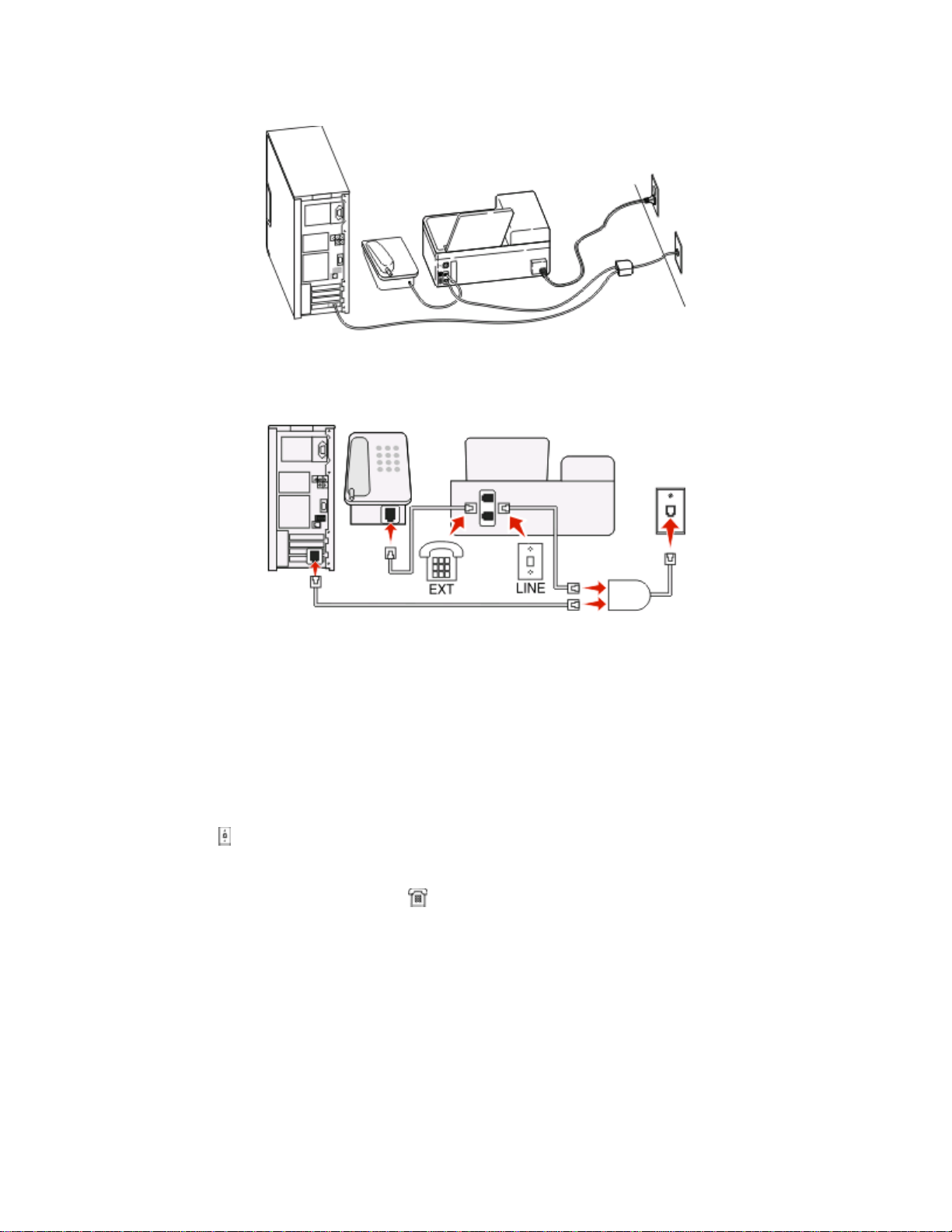
시나리오 2: DSL(Digital Subscriber Line)
DSL(Digital Subscriber Line)은 일반 전화선을 음성과 인터넷의 두 채널로 나눕니다. 전화 및 팩스 신호가 음
성 채널을 통해 이동하고, 인터넷 신호가 나머지 다른 채널을 통과합니다. 이 방법으로 동일한 하나의 회선
을 아날로그 음성 통화(팩스 포함)와 디지털 인터넷 액세스에 사용할 수 있습니다.
두 채널 간 장애를 최소화하고 우수한 품질의 연결을 보장하려면 네트워크의 아날로그 장치(팩스기, 전화기,
자동 응답기)를 위한 DSL 필터를 설치해야 합니다. 장애는 전화기의 잡음 및 정전기, 프린터의 팩스 전송 실
패 및 품질 저하, 사용자 컴퓨터의 느린 인터넷 연결의 원인입니다.
프린터에 필터를 설치하려면 다음과 같이 하십시오.
1 DSL 필터의 라인 포트를 벽면 콘센트에 연결합니다.
2 프린터 뒷면의 포트에서 DSL 필터의 전화 포트까지 전화 케이블을 연결합니다.
3 인터넷 액세스를 위해 컴퓨터를 계속 사용하려면 컴퓨터를 DSL 필터의 DSL HPN 포트에 연결합니다.
4 전화기를 프린터에 연결하려면 프린터의 포트에서 보호 플러그를 뽑은 후 그 포트에 전화기를 연결합
니다.
팩스에 프린터 설정
8
Page 9

시나리오 3: VoIP 전화 서비스
다음과 같이 연결합니다.
1 전화 케이블의 한쪽 끝을 프린터의 포트에 연결합니다.
2 케이블의 다른 쪽 끝을 VoIP 어댑터의 전화선(Phone Line) 1 또는 전화 포트(Phone Port) 라벨이 표시된
포트에 연결합니다.
전화선(Phone Line) 2 또는 팩스 포트로 라벨 표시된 포트가 모두 활성 상태인 것은 아닙니다. 보조 전화
포트를 활성화하려면 VoIP 제공업체에 추가 요금을 지불해야 합니다.
3 프린터의 포트에서 보호 플러그를 뽑은 후 전화기를 그 포트에 연결합니다.
설정 팁:
• VoIP 어댑터의 전화 포트가 활성 상태인지 확인하려면 아날로그 전화기를 전화 포트에 꽂은 다음 신호음
을 확인합니다. 신호음이 들리면 포트가 활성된 상태입니다.
• 장치에 전화 포트가 2개 필요하지만 추가 요금을 지불하고 싶지 않다면 프린터를 보조 전화 포트에 연결
하지 마십시오. 전화 스플리터를 사용할 수 있습니다. 전화 스플리터를 전화선(Phone Line) 1 또는 전화
포트(Phone Port)에 연결한 다음 프린터 및 전화기를 스플리터에 연결합니다.
회선 스플리터가
아날로그 전화기를 스플리터에 연결한 다음 신호음을 확인합니다.
아니라
전화 스플리터를 사용해야 합니다. 올바른 스플리터를 사용하는지 확인하려면
팩스에 프린터 설정
9
Page 10

시나리오 4: 케이블 제공업체를 통한 디지털 전화 서비스
설정 1: 프린터가 케이블 모뎀에 직접 연결됨
일반적으로 전화를 케이블 모뎀으로 연결하는 경우 이 설정을 따릅니다.
다음과 같이 연결합니다.
1
전화 케이블의 한쪽 끝을 프린터의 포트에 연결합니다.
2 케이블의 다른 쪽 끝을 케이블 모뎀의 전화선(Phone Line) 1 또는 전화 포트(Phone Port) 라벨이 표시
된 포트에 연결합니다.
전화선(Phone Line) 2 또는 팩스 포트로 라벨 표시된 포트가 모두 활성 상태인 것은 아닙니다. 보조 전화
포트를 활성화하려면 케이블 제공업체에 추가 요금을 지불해야 합니다.
3 프린터의 포트에서 보호 플러그를 뽑은 후 전화기를 그 포트에 연결합니다.
설정 팁:
•
케이블 모뎀의 전화 포트가 활성 상태인지 확인하려면 아날로그 전화기를 전화 포트에 꽂은 다음 신호음
을 확인합니다. 신호음이 들리면 포트가 활성된 상태입니다.
• 장치에 전화 포트가 2개 필요하지만 추가 요금을 지불하고 싶지 않다면 프린터를 보조 전화 포트에 연결
하지 마십시오. 전화 스플리터를 사용할 수 있습니다. 전화 스플리터를 전화선(Phone Line) 1 또는 전화
포트(Phone Port)에 연결한 다음 프린터 및 전화기를 스플리터에 연결합니다.
회선 스플리터가
아날로그 전화기를 스플리터에 연결한 다음 신호음을 확인합니다.
아니라
전화 스플리터를 사용해야 합니다. 올바른 스플리터를 사용하는지 확인하려면
팩스에 프린터 설정
10
Page 11

설정 2: 프린터가 벽면 콘센트에 연결되고 케이블 모뎀이 집 안에 설치됨
사용자가 장치를 케이블 모델에 연결할 필요 없이 케이블 제공업체가 벽면 콘센트를 활성화한 경우 이 설정
을 따릅니다. 케이블 전화 서비스는 벽면 콘센트를 통해 받습니다.
다음과 같이 연결합니다.
1
벽면 콘센트의 케이블을 프린터의 포트에 연결합니다.
2 프린터의 포트에서 보호 플로그를 뽑은 후 전화기를 그 포트에 연결합니다.
시나리오 5: 국가별 설정
국가마다 전화기 벽면 콘센트의 유형이 다릅니다. 가장 일반적인 벽면 콘센트는 대부분의 국가에서 채택한
표준 RJ-11(Registered Jack-11)입니다. RJ-11 벽면 콘센트에 장치를 연결하려면 RJ-11 플러그 또는 RJ-11
커넥터가 있는 전화기 케이블이 필요합니다.
프린터 뒷면의 팩스 포트와 프린터와 함께 제공되는 전화기 케이블에는 RJ-11 커넥터가 있습니다. 사용자
국가 또는 지역에서 다른 유형의 커넥터를 사용하는 경우 RJ-11 어댑터를 사용해야 합니다.
팩스에 프린터 설정
11
Page 12

비-RJ-11 벽면 콘센트에 프린터 연결
다음과 같이 연결합니다.
1
전화 케이블의 한쪽 끝을 프린터의 포트에 연결합니다.
2 케이블의 다른 쪽 끝을 RJ-11 어댑터에 연결한 다음 어댑터를 벽면 콘센트에 연결합니다.
3 다른 장치(전화기 또는 자동 응답기)를 동일한 벽면 콘센트에 연결하려는 경우, 또는 장치에 비-RJ-11 커
넥터가 있는 경우 벽면 콘센트에 직접 연결합니다.
참고:
• 랩 플러그를
프린터의 포트에서 뽑지
마십시오.
• 사용자 국가 또는 지역에서 프린터와 함께 RJ-11 어댑터가 제공되지 않을 수 있습니다.
팩스에 프린터 설정
12
Page 13

추가 장치(전화기 또는 자동 응답기)에 RJ-11 커넥터가 있는 경우 랩 플러그를 뽑고 장치를 프린터의 포
트에 연결할 수 있습니다.
직렬 연결을 사용하는 국가에서의 프린터 연결
일부 국가 또는 지역에서는 모든 장치들을 벽면 콘센트에 연결해야 합니다. 전화기 또는 자동 응답기를 프린
터의
오스트리아 독일 포르투갈
벨기에 아일랜드 스페인
덴마크 이탈리아 스웨덴
프랑스 네덜란드 스위스
핀란드 노르웨이 영국
경고—손상 위험: 사용자 국가가 이 목록에 있으면 프린터의 포트에서 랩 플러그를 뽑지
선에 연결된 장치들이 제대로 작동하는 데 랩 플러그가 필요합니다
포트에 할 수 없습니다. 이를
직렬 연결
이라고 합니다.
마십시오
.
.
전화
팩스에 프린터 설정
13
Page 14

다음과 같이 연결합니다.
벽면 콘센트의 케이블을 프린터의 포트에 연결합니다.
프린터를 벽면 콘센트에 연결(독일)
독일의 벽면 콘센트에는 두 종류의 포트가 있습니다. N 포트는 팩스기, 모뎀 및 자동 응답기용입니다. F 포트
는 전화기용입니다.
팩스에 프린터 설정
14
Page 15

프린터를 N 포트에 연결합니다.
다음과 같이 연결합니다.
1
전화 케이블의 한쪽 끝을 프린터의 포트에 연결합니다.
2 케이블의 다른 쪽 끝을 RJ-11 어댑터에 연결한 다음 어댑터를 N 포트에 연결합니다.
3 전화기와 자동 응답기를 동일한 벽면 콘센트에 연결하려면 표시된 바와 같이 장치들을 연결합니다.
2단계: 신호음 확인
신호음을 통해 전화선이 작동하는지 프린터가 전화선에 제대로 연결되어 있는지 알 수 있습니다.
전화선과 벽면 콘센트가 작동하고 있는지 확인
1 벽면 콘센트에 아날로그 전화를 꽂습니다.
2 전화 핸드셋을 통해 신호음을 들어봅니다.
신호음이 들리면 전화선과 벽면 콘센트가 작동하고 있는 것입니다.
프린터가 전화선에 제대로 연결되어 있는지 확인
1 프린터가 프린터 뒷면의 포트를 통해 전화선에 연결되어 있는 상태에서 아날로그 전화를 프린터의
포트에 연결합니다.
2 신호음을 들어봅니다.
신호음이 들리면 프린터가 전화선에 올바로 연결되어 있는 것입니다.
팩스에 프린터 설정
15
Page 16

신호음이 들리지 않으면 1단계를 검토하거나 21 페이지의 “팩스 문제 해결 체크리스트” 부분을 참조하십
시오.
3단계: 사용자 팩스 이름 및 팩스 번호 설정
사용자 정보에는 사용자 또는 회사 이름, 팩스 번호(팩스 전용 회선이 따로 있지 않으면 팩스 번호와 전화 번
호가 일치함), 팩스 전송 시간 및 날짜가 포함됩니다. 발송하는 팩스의 머리글과 바닥글에 이 정보가 기재됩
니다.
일부 국가에서는 이 정보가 없으면 팩스를 보낼 수 없습니다. 일부 팩스 기기는 발신자 정보가 없는 팩스는
차단하기 때문에 프린터에 사용자 정보를 입력했는지 확인해야 합니다.
1 프린터 제어판에서 다음과 같이 팩스 이름을 찾습니다.
> 팩스 설정 > 다이얼 및 전송 > 팩스 이름
2 사용자 이름 또는 회사명을 입력한 다음 설정을 저정합니다.
3 팩스 번호를 선택합니다.
4 팩스 번호 또는 전화 번호를 입력한 다음 설정을 저장합니다.
4단계: 프린터를 팩스 자동 또는 수동 수신으로 설정
프린터가 전용 팩스 회선에 연결되어 있거나 자동 응답기와 회선을 공유하는 경우 프린터를 팩스 자동 수신
으로 설정할 수 있습니다. 프린터가 음성 메일 서비스에 가입된 전화기와 회선을 공유하는 경우 프린터를 팩
스 수동 수신으로 설정합니다.
프린터를 팩스 자동 또는 수동 수신으로 설정하려면 다음과 같이 하십시오.
1 프린터 제어판에서 다음과 같이 자동 응답을 찾습니다.
> 팩스 설정 > 벨울림 및 응답 > 자동 응답
2 자동 응답 설정을 선택한 다음 저장합니다.
5단계: 벨소리 횟수 설정
4단계에서 자동 응답을 설정한 경우 다음을 수행합니다. 자동 응답을 해제한 경우 6단계로 넘어갑니다.
벨소리 구분 서비스에 가입한 경우
전화 회사가 제공하는 고유 벨소리 패턴 감지(DRPD) 서비스를 받고 있는 경우 정확한 벨소리를 설정하는 것
이 중요합니다. 이 기능을 통해 전화선 하나로 여러 개의 전화 번호를 이용할 수 있습니다. 각 전화 번호에는
벨소리 패턴이 하나씩 지정됩니다(한 번 울림, 두 번 울림, 세 번 울림). 서로 다른 벨소리 패턴으로 어떤 전
화 번호로 전화가 오는지, 전화를 받아야할 장치가 어떤 것인지 알 수 있습니다.
전화 번호 중 하나를 팩스 번호로 프린터에 지정한 다음 해당 번호의 벨소리 패턴에 응답하도록 프린터를 설
정합니다. 패턴을 바르게 설정하지 않으면 프린터가 울려도 팩스를 수신하지 않습니다.
1 프린터 제어판에서 다음과 같이 벨소리 패턴을 찾습니다.
> 팩스 설정 > 벨울림 및 응답 > 벨소리 패턴
2 프린터의 벨소리 패턴을 선택하고 설정을 저장합니다.
팩스에 프린터 설정
16
Page 17

벨소리 구분 서비스에 가입하지 않은 경우
프린터가 다른 장치와 회선을 공유하는 경우 더 많은 횟수의 벨소리에 응답하도록 프린터를 설정합니다. 프
린터가 전용 팩스 회선에 연결된 경우 원하는 벨울림 횟수를 선택할 수 있습니다.
1 프린터 제어판에서 다음과 같이 전화 응답을 찾습니다.
> 팩스 설정 > 벨울림 및 응답 > 전화 응답
2 원하는 벨울림 횟수를 선택한 다음 설정을 저장합니다.
6단계: 연락처 목록 작성
프린터 제어판 사용
1 프린터 제어판에서 다음과 같이 주소록을 찾습니다.
터치 스크린 모델 화살표 단추 모델
> 주소록 > 팩스 설정 > 주소록
2 이 메뉴를 사용하여 연락처 또는 팩스 그룹을 추가합니다. 연락처 최대 89개와 팩스 그룹 10개를 추가할
수 있습니다.
참고: 일부 모델에서는 개인 연락처에 항목 1- 89, 팩스 그룹에 항목 1 -89를 사용합니다
연락처의 팩스 번호를 입력하기 전에 항목 번호를 입력합니다
.
. 연락처 이름 및
팩스 소프트웨어 사용
프린터가 컴퓨터에 연결된 경우에도 팩스 소프트웨어를 사용하여 연락처 목록을 작성할 수 있습니다.
Windows 사용자
1 또는 시작을 누릅니다.
2 모든 프로그램 또는 프로그램을 누른 후, 목록에서 프린터 프로그램 폴더를 선택합니다.
3 프린터 홈을 누릅니다.
4 팩스 탭을 누르고 연락처 목록 편집하기를 누릅니다.
프린터 설정 유틸리티의 연락처 탭이 열립니다.
Macintosh 사용자
1 Finder 데스크탑에서 프린터 폴더를 두 번 누릅니다.
2 해당 프린터의 팩스 설정 유틸리티 또는 AIO 설정 유틸리티를 두 번 누릅니다.
3 연락처 탭을 누릅니다.
• 연락처를 추가하려면 개인 탭을 누릅니다.
• 팩스 그룹을 추가하려면 그룹 탭을 누릅니다.
자세한 내용은 도움말 또는
를 눌러 팩스 소프트웨어의 도움말 정보를 봅니다.
팩스에 프린터 설정
17
Page 18

팩스 전송
팩스 전송 도움말
팩스 전송 전 확인 사항
• 프린터의 전원이 켜져있는지, 정상 전화기, DSL 또는 VolP 회선에 연결되어 있는지 확인합니다. 통화음
이 들리면 회선이 정상입니다.
• 원본 문서의 인쇄면이 위로 가게 하여 ADF 에 넣거나 인쇄면이 아래로 가게 하여 스캐너 유리 위에 올려
놓습니다.
• ADF 를 사용하는 경우에는 원본 문서의 너비에 맞게 ADF 용지 고정대를 조정합니다.
• 스캐너 유리를 사용할 때 스캔 이미지의 가장자리가 어두워지지 않도록 상단 덮개를 닫습니다.
프린터 제어판을 사용하여 팩스 전송하기
1 프린터 제어판에서 팩스 또는 를 선택합니다.
2 팩스 번호를 입력하거나 사용 가능 목록에서 연락처를 가져옵니다.
3 컬러 또는 흑백 팩스를 설정하려면 다음과 같이 하십시오.
• 터치 스크린 모델인 경우 추가 옵션을 터치한 다음 컬러 옵션을 선택합니다.
• 화살표 단추 모델인 경우 컬러/검정 단추를 누릅니다.
4 를 눌러 팩스 작업을 시작합니다.
경고—손상 위험: 팩스 전송 중에는 케이블이나
및 포트를 만지지 마십시오.
컴퓨터를 사용하여 팩스 전송
Windows 사용자
1 문서를 연 상태에서 파일 인쇄를 누릅니다.
2 프린터 이름 메뉴에서 사용자 프린터의 팩스 버전을 선택한 다음 확인을 누릅니다.
팩스 보내기 마법사가 나타납니다.
3 컴퓨터 화면의 지시에 따릅니다.
Macintosh 사용자
1 문서를 연 상태에서 파일 > 인쇄를 선택합니다.
2 프린터 팝업 메뉴에서 사용자 프린터의 팩스 버전을 선택합니다.
참고: 프린터 대화 상자에서 팩스 옵션을 보려면 해당 프린터에 팩스 드라이버를 사용해야 합니다
터의 팩스 버전이 목록에 없는 경우 프린터 추가를 선택한 다음 프린터의 팩스 버전을 선택합니다
. 프린
.
팩스 전송
18
Page 19

3 수신자의 이름 및 번호를 입력합니다.
4 팩스를 누릅니다.
팩스 전송
19
Page 20

팩스 받기
팩스 수신 도움말
팩스를 수신할 때
• 프린터의 전원이 켜져있는지, 정상 전화기, DSL 또는 VolP 회선에 연결되어 있는지 확인합니다. 신호음
이 들리면 회선이 정상입니다.
• 팩스를 수동으로 받도록 프린터를 설정한 경우(자동 응답기 꺼짐) 벨소리 음량이 꺼집으로 설정되어 있
지 않은지 확인합니다.
• 팩스를 자동으로 받도록 프린터를 설정한 경우(자동 응답기 켜짐) 프린터에 용지를 공급합니다.
자동 팩스 수신
1 자동 응답이 켜져 있는지 확인합니다.
a 프린터 제어판에서 다음과 같이 자동 응답을 찾습니다.
> 팩스 설정 > 벨울림 및 응답 > 자동 응답
b 자동 응답을 켜고 설정을 저장합니다.
2 프린터가 팩스를 수신하기 전의 벨울림 횟수를 설정합니다.
a 전화 응답을 선택합니다.
b 벨울림 횟수를 설정한 다음 설정을 저장합니다.
설정한 횟수의 벨소리가 울리면 프린터가 자동으로 팩스를 수신합니다.
경고—손상 위험: 팩스 수신 중에는 케이블이나
및 포트를 만지지 마십시오
.
수동 팩스 수신
1 자동 응답이 꺼져 있는지 확인합니다.
a 프린터 제어판에서 다음과 같이 자동 응답을 찾습니다.
> 팩스 설정 > 벨울림 및 응답 > 자동 응답
b 자동 응답을 끄고 설정을 저장합니다.
2 전화기가 울리고 핸드셋을 들었을 때 팩스 신호음이 들리면 프린터에 있는 를 누르거나, 프린터와 연
결된 전화기의 *9*를 누릅니다.
경고—손상 위험: 팩스 수신 중에는 케이블이나
및 포트를 만지지 마십시오
.
팩스 받기
20
Page 21

문제 해결
팩스 문제 해결 체크리스트
팩스 송수신 중 문제가 발생하면 먼저 연결 상태를 확인합니다.
1 아날로그 전화의 플러그를 벽면 콘센트, DSL 필터, VolP 장치, 또는 프린터가 연결되어 있는 케이블 모뎀
에 꽂아서 전화 신호음이 들리는지 확인합니다. 전화를 같은 포트에 꽂았는지 확인합니다.
신호음이 들리지 않으면 회선 제공업체에 문의하십시오.
2 프린터가 전화선에 연결되어 있는 동안, 아날로그 전화의 플러그를 프린터 포트에 꽂은 후 신호음이
들리는지 확인합니다.
신호음이 들리지 않으면 아래 체크리스트를 점검하십시오. 각 항목 점검 후 신호음이 들리는지 확인합니
다.
신호음이 들려도 팩스 송수신 문제가 해결되지 않은 경우 본 섹션의 나머지 항목을 참조하십시오.
연결 체크리스트
• 프린터와 기타 회선 장치(해당되는 경우)가 설정 시나리오에 따라 올바르게 설정 및 구성되어 있는지 확
인합니다.
• 케이블이 맞는 포트에 연결되어 있는지 확인합니다.
• 케이블 플러그가 단단히 꽂혀 있는지 확인합니다.
해당되는 경우 다음 하드웨어의 케이블 연결부를 점검합니다.
전원 공급 장치 자동 응답기 케이블 모뎀 스플리터
전화 VoIP 어댑터 DSL 필터 RJ-11 어댑터
• 프린터가 DSL(Digital Subscriber Line)에 연결된 경우 프린터용 DSL 필터를 사용하고 있는지 확인합니
다.
• 프린터가 VoIP 어댑터 또는 케이블 모뎀에 연결된 경우 프린터가 첫 번째 전화 포트에 연결되어 있는지
확인합니다.
• 스플리터를 사용 중인 경우 전화 스플리터를 사용하고 있는지 확인합니다. 회선 스플리터를
십시오.
사용하지
팩스 전송 실패
“팩스 문제 해결 체크리스트”로 문제가 해결되지 않으면 다음 중 한 가지 이상을 시도합니다.
프린터에 사용자 정보 등록 여부 확인
초기 설정 중 사용자 정보를 입력하지 않았다면 팩스 이름 및 팩스 번호를 입력합니다. 일부 국가의 경우
팩스 이름 또는 회사명을 입력하지 않으면 팩스를 전송할 수 없습니다. 또한 일부 팩스 기기는 알려지지
않은 팩스나 발신인 정보가 없는 팩스를 차단하기도 합니다.
마
문제 해결
21
Page 22

팩스 모뎀 전송 속도 낮추기
프린터 모뎀은 33,600bps 로 데이터를 전송할 수 있습니다. 이는 프린터의 팩스 송수신 최대 속도입니다.
하지만 모뎀을 반드시 가장 빠른 전송 속도로 설정해야하는 것은 아닙니다. 수신 팩스 기기의 모뎀 속도는
팩스 발신 속도와 같거나 더 빨라야 합니다. 그렇지 않으면 팩스 수신이 되지 않습니다.
모뎀의 전송 속도를 줄이려면 다음과 같이 하십시오.
1 프린터 제어판에서 다음과 같이 최대 전송 속도를 찾으십시오.
> 팩스 설정 > 다이얼 및 전송 > 최대 전송 속도
2 전송 속도를 선택한 다음 설정을 저장합니다.
번호를 다이얼하기 전에 원본 문서를 스캔하도록 프린터 설정
번호를 다이얼한 후 원본 문서를 스캔하도록 설정된 경우 프린터는 자동으로 재다이얼하지 않습니다.
다이얼 전에 프린터가 스캔하도록 설정하면 팩스 전송 실패 시 문서를 다시 스캔할 필요가 없습니다. 스캔
된 문서는 프린터 메모리에 저장됩니다. 그런 다음 프린터가 문서를 검색하여 자동으로 번호를 재다이얼
할 수 있습니다.
다이얼 전에 프린터가 문서를 스캔하도록 설정하려면 다음과 같이 하십시오.
1 프린터 제어판에서 다음과 같이 스캔을 찾습니다.
> 팩스 설정 > 다이얼 및 전송 > 스캔
2 다이얼 전을 선택하고 설정을 저장합니다.
오류 교정 활성화
회선 잡음이 너무 심하면 팩스 문서에 오류 및 얼룩이 나타날 수 있습니다. 이 옵션을 사용하여 프린터가
데이터의 불량 블록을 다시 전송하고 오류를 수정할 수 있습니다. 팩스에 오류가 너무 많으면 수신하는 팩
스 기기에서 팩스를 거부할 수 있습니다.
오류 교정이 활성화되었는지 확인하려면 다음과 같이 하십시오.
1 프린터 제어판에서 다음과 같이 오류 교정을 찾습니다.
> 팩스 설정 > 다이얼 및 전송 > 오류 교정
2 오류 교정을 켠 다음 설정을 저장합니다.
자동 팩스 변환 활성화
수신 팩스 기기가 컬러 팩스를 지원하지 않는 경우 이 옵션을 사용하면 발신 컬러 팩스가 흑백으로 자동
변환됩니다. 또한 수신 팩스 기기에서 지원할 수 있는 해상도로 팩스의 해상도를 자동으로 낮춥니다.
자동 팩스 변환이 활성화되어 있는지 확인하려면 다음과 같이 하십시오.
1 프린터 제어판에서 다음과 같이 자동 팩스 변환을 찾습니다.
> 팩스 설정 > 다이얼 및 전송 > 자동 팩스 변환
2 자동 팩스 변환을 켠 다음 설정을 저장합니다.
문제 해결
22
Page 23

외부 회선 연결 번호 설정이 올바른지 여부 확인
외부 회선 연결 번호는 실제 팩스 번호 또는 전화 번호를 다이얼하기 전에 누르는 번호(들)입니다. 프린터
가 사무실 설정이거나 구내 교환기 전화 시스템(PBX)인 경우 이 번호는 사무실 외부와 통화를 하려면 눌
러야 하는 특정 번호가 될 수 있습니다.
프린터에 입력된 외부 회선 연결 번호가 해당 네트워크에 맞게 설정되어 있는지 확인합니다.
외부 회선 연결 번호 설정을 확인하려면 다음과 같이 하십시오.
1 프린터 제어판에서 다음과 같이 외부 회선 연결 번호를 찾습니다.
> 팩스 설정 > 다이얼 및 전송 > 외부 회선 연결 번호
2 외부 회선 연결 번호가 맞지 않으면 올바른 외부 회선 연결 번호를 입력한 다음 설정을 저장합니다.
팩스 수신 실패
“팩스 문제 해결 체크리스트”로 문제가 해결되지 않으면 다음 중 한 가지 이상을 시도합니다.
사용자 설정에 맞게 구성했는지 확인
팩스 설정은 프린터가 자체 팩스 회선에 연결되었는지, 다른 장치와 회선을 공유하는지 여부에 따라 다릅
니다.
프린터가 다른 장치와 회선을 공유하는 경우 다음과 같이 설정되었는지 확인합니다.
• 자동 응답이 켜져 있습니다.
• 프린터가 다른 장치보다 더 많은 횟수의 벨울림에 응답합니다.
• 프린터가 정확하게 구분되는 벨소리에 응답합니다(벨소리 구분 서비스에 가입한 경우).
프린터가 아날로그 포트에 연결되어 있는지 확인
프린터는 아날로그 장치입니다. PBX 시스템을 사용 중인 경우 프린터가 PBX 의 아날로그 포트에 연결되
어 있는지 확인합니다. 디지털 신호를 아날로그 신호로 변환하는 디지털 회선 변환기가 필요할 수 있습니
다.
프린터 메모리가 부족하지 않은지 확인
프린터에서 팩스를 인쇄하기 전에 수신 팩스가 프린터 메모리에 저장됩니다. 프린터의 잉크 또는 용지가
부족한 경우 나중에 인쇄할 수 있도록 프린터가 팩스를 저장합니다. 하지만, 프린터 메모리가 가득 찬 경
우 프린터에서 수신 팩스를 더 이상 받을 수 없습니다. 프린터 메모리가 가득 차면 오류 메시지가 디스플
레이에 표시됩니다. 오류를 해결하려면 프린터 메모리의 공간을 비웁니다.
팩스 전달이 비활성화되어 있는지 확인
팩스 전달이 설정되어 있을 수 있습니다. 프린터에서 팩스를 수신할 수 있도록 이 옵션을 비활성화합니다.
1 프린터 제어판에서 다음과 같이 팩스 전달을 찾습니다.
> 팩스 설정 > 벨울림 및 응답 > 팩스 전달
2 팩스 전달을 끄고 설정을 저장합니다.
문제 해결
23
Page 24

벨소리 볼륨 높이기
프린터를 수동 팩스 수신(자동 응답 꺼짐)으로 설정한 경우 팩스 수신 시 벨소리를 들을 수 있도록 볼륨을
높입니다.
수동 응답 코드가 맞는지 확인
프린터를 수동 팩스 수신(자동 응답 꺼짐)으로 설정한 경우 팩스가 들어올 때 프린터에서 수신할 수 있도
록 올바른 코드를 눌러야 합니다.
올바른 코드를 검색하려면 다음과 같이 하십시오.
1 프린터 제어판에서 다음과 같이 수동 응답 코드 또는 수동 픽업 코드를 찾습니다.
> 팩스 설정 > 벨울림 및 응답 > 수동 응답 코드 또는 수동 픽업 코드
2 디스플레이에 나타나는 수동 응답 코드를 복사합니다.
팩스 소프트웨어가 실행되지 않음
팩스 소프트웨어의 팩스 설정을 구성하려면 프린터가 전화, DSL, VolP 또는 케이블 서비스에 연결되어 있어
야 합니다.
팩스 소프트웨어 설치 여부 확인
팩스 솔루션 소프트웨어는 윈도우 사용자에게는 옵션이기 때문에, 설치 도중 "추가 소프트웨어 설치" 화면
에서 팩스 솔루션 소프트웨어를 선택해야만 프린터 소프트웨어와 함께 설치됩니다. 팩스 소프트웨어를 설
치하지 않은 경우 프린터 홈의 팩스 탭을 누르면 소프트웨어를 다운로드할 수 있는 웹사이트로 이동합니
다.
프린터와 전화선의 연결상태 확인
팩스 소프트웨어를 열어서 팩스 설정을 구성하려면 표준 벽면 콘센트, DSL 필터 또는 VolP 어댑터 또는 케
이블 모뎀을 통해 프린터와 전화선이 연결되어 있어야 합니다.
프린터와 컴퓨터의 연결상태 확인
프린터의 절전 모드 여부 확인
문제 해결
24
Page 25

공지
발행 공지
2009년 4월
다음 내용은 이러한 조항이 현지법과 상충하는 국가에서는 적용되지 않습니다. LEXMARK INTERNATIONAL,
INC.는 상업성 또는 특정 목적의 적합성에 대한 묵시적 보증을 포함하여 어떠한 종류의 명시적 또는 묵시적
보증도 없이 "있는 그대로" 이 출판물을 제공합니다. 특정 거래에 대한 명시적 또는 묵시적 보증의 면책을 허
용하지 않는 주도 있으므로, 귀하는 이러한 조항에서 제외될 수 있습니다.
이 출판물에는 기술적으로 부정확한 내용이나 오자가 있을 수 있습니다. 이 설명서의 정보는 정기적으로 변
경되며 변경 사항은 이후 개정판에 통합됩니다. 제품 또는 프로그램의 개선이나 변경은 언제든 수행될 수 있
습니다.
이 설명서에서 언급하는 특정 제품, 프로그램, 서비스는 일부 지역에 제공되지 않을 수 있습니다. 특정 제품,
프로그램, 서비스에 대한 언급이 해당 제품, 프로그램, 서비스만을 사용해야 한다는 의미는 아닙니다. 기존
저작권을 위반하지 않는다면 기능상 동급의 제품, 프로그램, 서비스를 대신 사용할 수 있습니다. 제조자가
명시적으로 지정하지 않은 다른 제품, 프로그램 또는 서비스와 함께 사용할 때의 평가 또는 검증은 사용자의
책임입니다.
Lexmark 기술 지원 관련 정보는 support.lexmark.com 을 참조하십시오.
소모품 및 다운로드 관련 사항은 www.lexmark.com 에서 확인하실 수 있습니다.
인터넷을 사용할 수 없는 경우에는 아래 Lexmark 주소로 우편을 이용하여 문의하시기 바랍니다.
Lexmark International, Inc.
Bldg 004-2/CSC
740 New Circle Road NW
Lexington, KY 40550
USA
© 2009 Lexmark International, Inc.
All rights reserved.
상표
Lexmark 와 다이아몬드 모양의 Lexmark 로고는 미국 및 기타 국가에서 Lexmark International, Inc.의 등록 상
표입니다.
그 밖의 모든 상표는 해당 소유권자의 재산입니다.
공지
25
